Hoe Spotify-muziek op Fitbit Versa te spelen met / zonder Premium
De Fitbit Versa is een compacte, lichtgewicht smartwatch en fitnesstracker met een verbeterde interface voor eenvoudiger uitlezen van fitnessstatistieken. De Versa is relatief betaalbaar, zeker veel betaalbaarder dan zijn naaste concurrent, de Apple Watch. Beter nog: het afspelen van muziek van Spotify, Pandora en Deezer wordt ondersteund door de Versa. De Fitbit Versa is de beste combinatie van smartwatch en algemene fitnesstracker onder de $ 200, als je kunt leven met de beperkingen, zoals het ontbreken van ingebouwde GPS. Als je een Spotify-gebruiker bent en een Fitbit Versa-horloge hebt gekocht, volg dan de volgende tutorial speel Spotify-muziek af op Fitbit Versa. Laten we eens kijken.
InhoudsopgaveDeel 1. Kan Fitbit Versa Spotify gebruiken?Deel 2. Hoe speel je Spotify op Fitbit Versa met Premium?Deel 3. Hoe speel je Spotify op Fitbit Versa zonder Premium?Deel 4. Conclusie
Deel 1. Kan Fitbit Versa Spotify gebruiken?
Muziekondersteuning aan Fitbit apparaten is niet meer wat het was. Vanaf maart 2023 heeft Fitbit de compatibiliteit met apps als Deezer en Pandora verwijderd, evenals alle vormen van muziekopslag. Dat betekent dat geen enkele Fitbit-smartwatch muziek aan boord ondersteunt. Maar gelukkig kun je nog steeds spelen Spotify muziek op Fitbit Versa. Welke Fitbit-apparaten werken met je Spotify-account? Bekijk de onderstaande lijst:
- Fitbit Versa / Fitbit Versa speciale editie
- Fitbit Versa 2 / Fitbit Versa 2 speciale editie
- Fitbit Versa Lite
- Fitbit Ionic
Als je toevallig een Fitbit bezit die Spotify ondersteunt, heb je ook een Spotify Premium-account nodig om muziek vanaf je account op Fitbit Versa te kunnen streamen. Gratis luisteraars kunnen niet profiteren van de integratie.
Deel 2. Hoe speel je Spotify op Fitbit Versa met Premium?
Hoe Spotify-muziek afspelen op Fitbit Versa? Als je een van de Fitbit smartwatches bezit die Spotify ondersteunen, kun je nu je Spotify Premium-account koppelen aan je Fitbit Versa. Hier is een handleiding voor het verbinden van Spotify met Fitbit als dit de eerste keer is dat je dit doet.
Stap 1. Zorg er eerst voor dat de Spotify-app op je Fitbit Versa is geïnstalleerd. Om dit te doen, open je de mobiele Fitbit-app en tik je op je avatarpictogram in de rechterbovenhoek om naar je profiel te gaan. Tik op het Fitbit-apparaat waarop je Spotify wilt downloaden. Selecteer Apps. Zoek Spotify onder de lijst met ondersteunde apps. Druk op Installeren.
Stap 2. Wacht tot het proces is voltooid. Zodra dit het geval is, moet u de machtigingen goedkeuren, zodat deze correct kan worden uitgevoerd. Selecteer Machtigingen op deze pagina om ze indien nodig nogmaals te controleren.
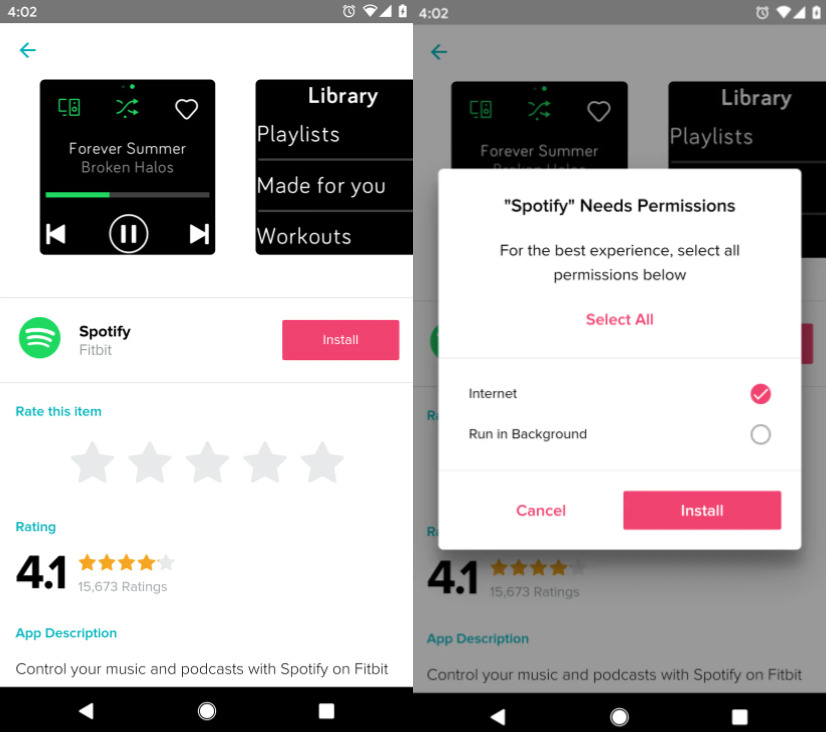
Stap 3. Nadat je de Spotify-app hebt geïnstalleerd, moet je inloggen op je Spotify Premium-account. (Heb je geen Spotify Premium-account? Probeer Premium hier gratis👉 Hoe u 1/3/4/6 maanden gratis Spotify Premium-account kunt krijgen)
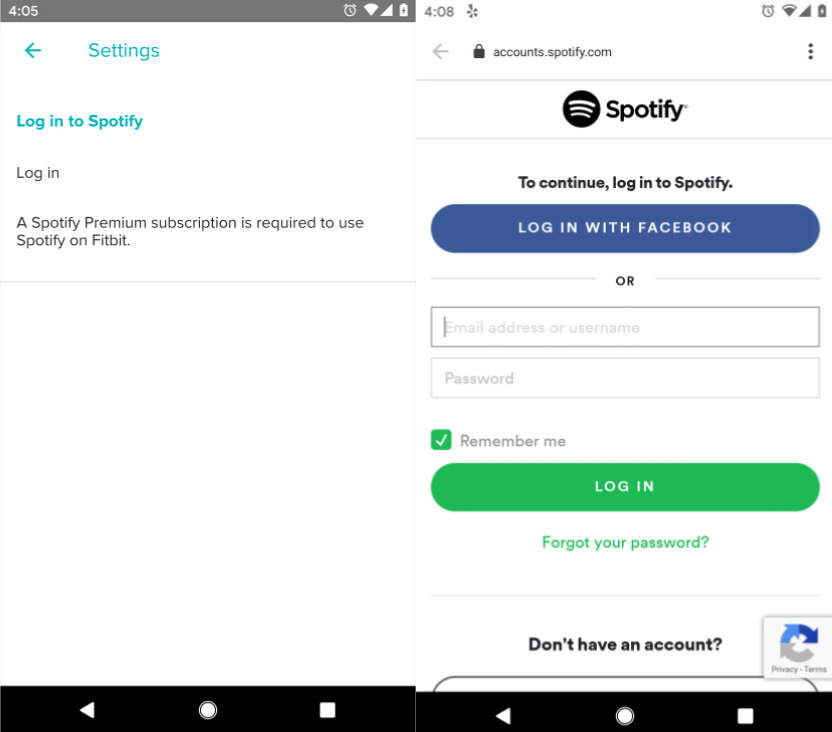
Stap 4. Om Spotify-muziek op de Fitbit Versa af te spelen, open je de Spotify-app op je telefoon en begin je muziek of een podcast af te spelen.
Nu ben je klaar om muziek te bedienen met je horloge. Gebruik de bedieningselementen om af te spelen/pauzeren, nummers over te slaan, de shuffle-modus in of uit te schakelen en het nummer aan je bibliotheek toe te voegen.

Veeg van links naar rechts en je ziet een paar van je recent afgespeelde afspeellijsten, albums en artiesten, zodat je ze gemakkelijk kunt openen. Tik op Bibliotheek en je krijgt toegang tot al je afspeellijsten, Spotify's "Made for You" -inhoud en Spotify-workoutafspeellijsten om je te helpen fit te worden. Met de Spotify Connect-knop linksboven kun je wijzigen welk apparaat de muziek afspeelt.
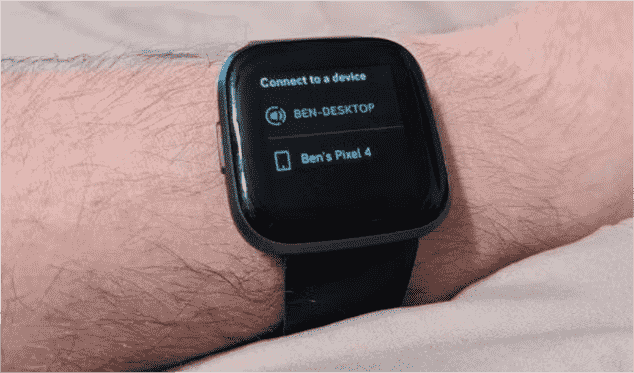
NOTITIE: De Spotify-app op je Fitbit Versa smartwatch ondersteunt het offline afspelen van muziek niet. Dit betekent dat je gekoppelde telefoon verbonden moet zijn met internet en in de buurt moet blijven terwijl de Fitbit-app op de achtergrond draait.
Deel 3. Hoe speel je Spotify op Fitbit Versa zonder Premium?
Zoals we eerder hebben besproken, is het een must om een Spotify-account te hebben met een Premium-lidmaatschap om Spotify Music op Fitbit Versa te kunnen spelen. Maar wist je dat het zelfs zonder Spotify Premium mogelijk is? Laat me je voorstellen aan de AMuziekSoft Spotify Music Converter. Het is een van de beste professionele converters van vandaag die je helemaal helpt om de muziekervaring te bereiken waar je echt naar verlangt.
Het zal u in staat stellen om binnen een paar minuten een output te geven, waardoor u meer tijd en energie bespaart, en zelfs uw maandelijkse besparingen. U kunt nu het maandelijkse abonnement dat u elke maand moet betalen om uw Premium-account te kunnen behouden, loslaten. AMusicSoft ondersteunt het verkrijgen van audiobestanden in MP3-, AAC-, FLAC-, WAV-, AIFF- of ALAC-formaat. Al deze formaten kunnen met gemak en gemak op elke mediaspeler worden geopend. U kunt bijvoorbeeld Zet muziek op een USB-stick voor in de auto om te spelen tijdens lang rijden.
Bovendien kunnen alle Spotify-afspeellijsten, podcasts of albums in één keer batchgewijs worden gedownload, waardoor een tot 5x hogere snelheid wordt bereikt, waardoor u de beste muziekstreamingervaring kunt ervaren zonder dat u zich voor altijd op Spotify Premium hoeft te abonneren. Volledig behoud van ID3-tags om ervoor te zorgen dat muziek gemakkelijker wordt gecategoriseerd na offline downloaden.
Stap 1. AMuziekSoft Spotify Music Converter is gratis te downloaden op zowel Windows als Mac. Download de juiste versie van AMusicSoft Spotify Music Converter voor uw computer. Na de installatie start u de app.
Download gratis Download gratis
Stap 2. Open de ingebouwde Spotify webplayer. Vervolgens kunt u inloggen op uw Spotify-account om AMusicSoft uw muziekbibliotheek te laten laden. Vervolgens kunt u zoeken naar het nummer dat u wilt afspelen op Fitbit Versa. Gewoon door ze naar de "+"-knop te slepen. AMusicSoft ondersteunt meerdere conversies, zodat u bulkmuziekbestanden kunt toevoegen als u dat wilt of nodig hebt.

Stap 3. Kies dan nu een uitvoerformaat dat u het meest wenst te hebben. U kunt ook enkele wijzigingen aanbrengen in de instellingen van de te genereren songs. Bepaal daarna de map waarin de geconverteerde bestanden moeten worden bewaard na het volledige proces.

Stap 4. Om de conversie te starten, klikt u op de knop Converteren onder aan het venster.

Nadat je alle gekozen Spotify-muziek naar je computer hebt geconverteerd, kun je gedownloade Spotify-muziek overbrengen naar Fitbit Versa.
BIJWERKEN: Fitbit beëindigde de ondersteuning voor de overdracht van muziekbestanden op pc in 2022. De nieuwste Fitbit-smartwatches, de Versa 4 en Sense 2 echo zijn helemaal niet compatibel met apps van derden. Met andere woorden: Fitbit heeft zijn smartwatch-aanbod aanzienlijk teruggeschroefd. Nu zijn er nog minder redenen om een Fitbit smartwatch te kopen.
Deel 4. Conclusie
Voor mensen die ook Fitbit-gebruiker zijn, is het hebben van een Spotify Premium-account vaak de moeite waard. Bedenk eens hoeveel gemakkelijker het zal zijn om uw muziek en podcasts te bedienen wanneer u aan het wandelen bent, op de loopband loopt of autorijdt. Het trouwen met je Spotify en Fitbit kan een match made in Heaven zijn. Je krijgt echter beperkte functies om Spotify Music op Fitbit Versa af te spelen. Je moet altijd online blijven. De meeste besproken smartwatches ondersteunen wel andere muziekdiensten die zonder je telefoon werken. Apple Watch biedt bijvoorbeeld offline luisteren met een Spotify-account. Je kunt ook muziek downloaden met AMuziekSoft Spotify Music Converter en synchroniseer het lokaal met uw Apple Watch.
Mensen Lees ook
- Hoe Spotify-muziek over te zetten naar iPad voor offline spelen
- Spotify Downloader Mac: top- en gratis downloaders
- Hoe Spotify te verbinden met Alexa op Amazon Echo
- Hoe Spotify Music op Apple Watch te spelen
- Hoe luister je naar Spotify op Xbox 360? 100% werkend
- Hoe Spotify op Firestick te spelen
- 3 methoden om Spotify af te spelen op Apple TV HD/4K/1e/2e/3e generatie
Robert Fabry is een fervent blogger en een enthousiasteling die dol is op technologie. Misschien kan hij je besmetten door wat tips te delen. Hij heeft ook een passie voor muziek en heeft voor AMusicSoft over deze onderwerpen geschreven.